Microsoft Edge ist der Browser von Microsoftdrücken, um wieder ins Browser-Rennen zu kommen. Es kommt dorthin und nimmt sich Zeit. Moderne Webbrowser verfügen alle über eine übersichtliche Suchoption im Kontextmenü. Wenn Sie Text auswählen und mit der rechten Maustaste darauf klicken, können Sie mit dieser Option den ausgewählten Text in Ihrem Browser durchsuchen. Die Suche öffnet eine neue Registerkarte, fügt den Begriff der Suchleiste hinzu und schlägt ihn in Ihrem Standardbrowser nach. Edge hat diese Option nicht. Es ist zwei Jahre her, dass Windows 10 herausgebracht wurde und dem Browser fehlen immer noch die Grundlagen. Die gute Nachricht ist, dass Sie in Microsoft Edge "Google suchen nach" mit einer Erweiterung hinzufügen können.
Das Add-On, nach dem Sie in Microsoft Edge "Google durchsuchen" hinzufügen müssen, wird aufgerufen Kontextsucherweiterung für Microsoft Edge. Dieses Add-On ist noch nicht im Windows Store verfügbar. Die Installation ist mehr als ein Ein-Klick-Vorgang, aber nicht zu schwierig.
Um den Prozess zusammenzufassen; Sie müssen ein installierenAktivieren Sie den Entwicklermodus in Windows 10 und installieren Sie die Erweiterung. Wenn Sie Sicherheitsbedenken hinsichtlich der Installation des Zertifikats haben, handelt es sich bei der Erweiterung um Open Source. Sie können alles selbst überprüfen, bevor Sie fortfahren und es installieren.
Aktivieren Sie den Entwicklermodus
Sie benötigen Administratorrechte, um den Entwicklermodus zu aktivieren. Öffnen Sie die App Einstellungen. Wechseln Sie in die Gruppe Update & Sicherheit. Wählen Sie die Registerkarte Für Entwickler und aktivieren Sie den Entwicklermodus.

Zertifikat installieren
Besuchen Sie die Github-Seite für die KontextsucheErweiterung für Microsoft Edge. Der Abschnitt "Release" enthält zwei Dateien, die Sie herunterladen werden. Eine heißt Certificate.cer und die andere heißt Right-Click-Search.appx. Laden Sie beide Dateien herunter. Die Zertifikatsdatei ist diejenige, die Sie für diesen Abschnitt benötigen.
Doppelklicken Sie auf die Datei, um die Installation zu starten. Klicken Sie auf die Schaltfläche "Zertifikat installieren".
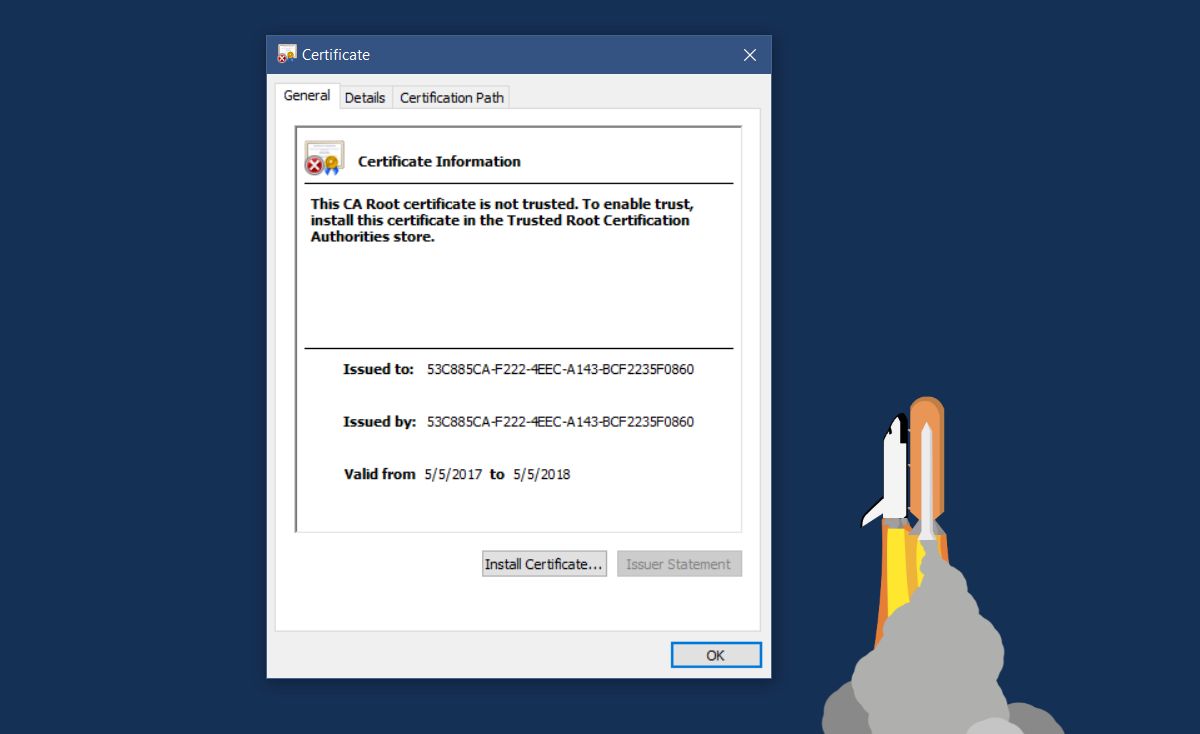
Wählen Sie unter "Speicherort" die Option "Lokaler Computer" aus. Weiter klicken.
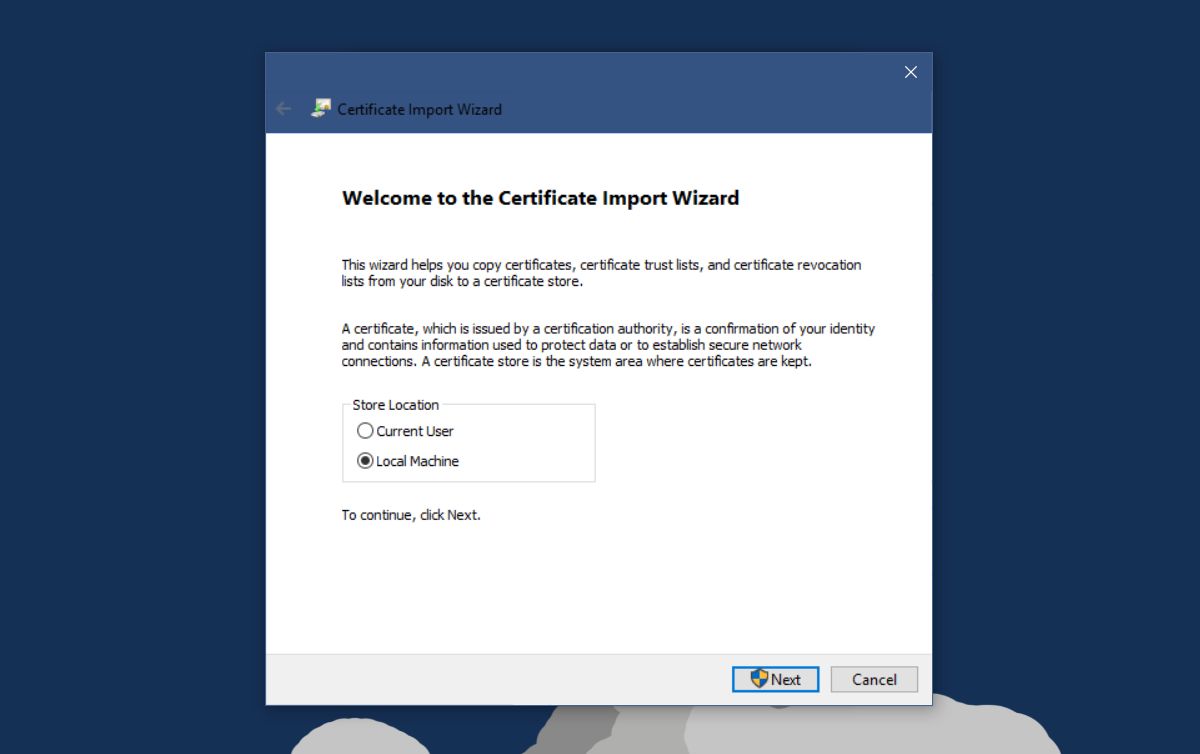
Wählen Sie "Alle Zertifikate in folgendem Speicher ablegen" und klicken Sie auf "Durchsuchen".
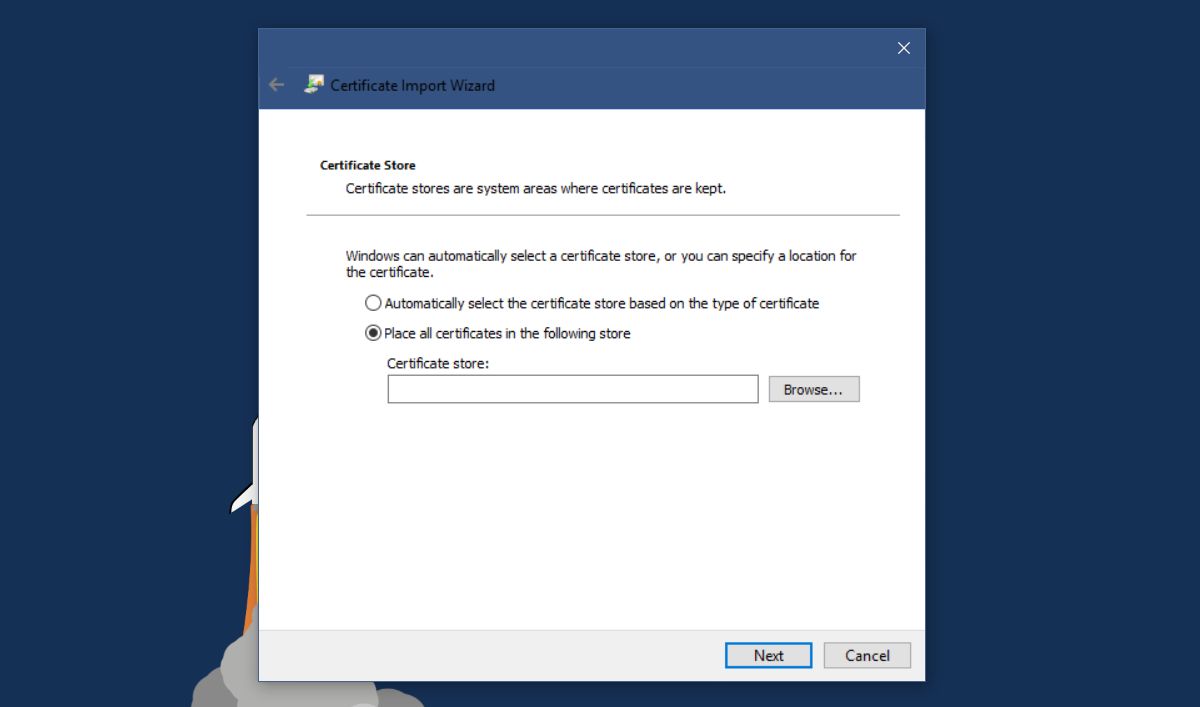
Suchen Sie im Fenster mit den Filialen nach "Vertrauenswürdigen Personen" und wählen Sie diese aus. Klicken Sie auf Weiter und dann auf Fertig stellen.
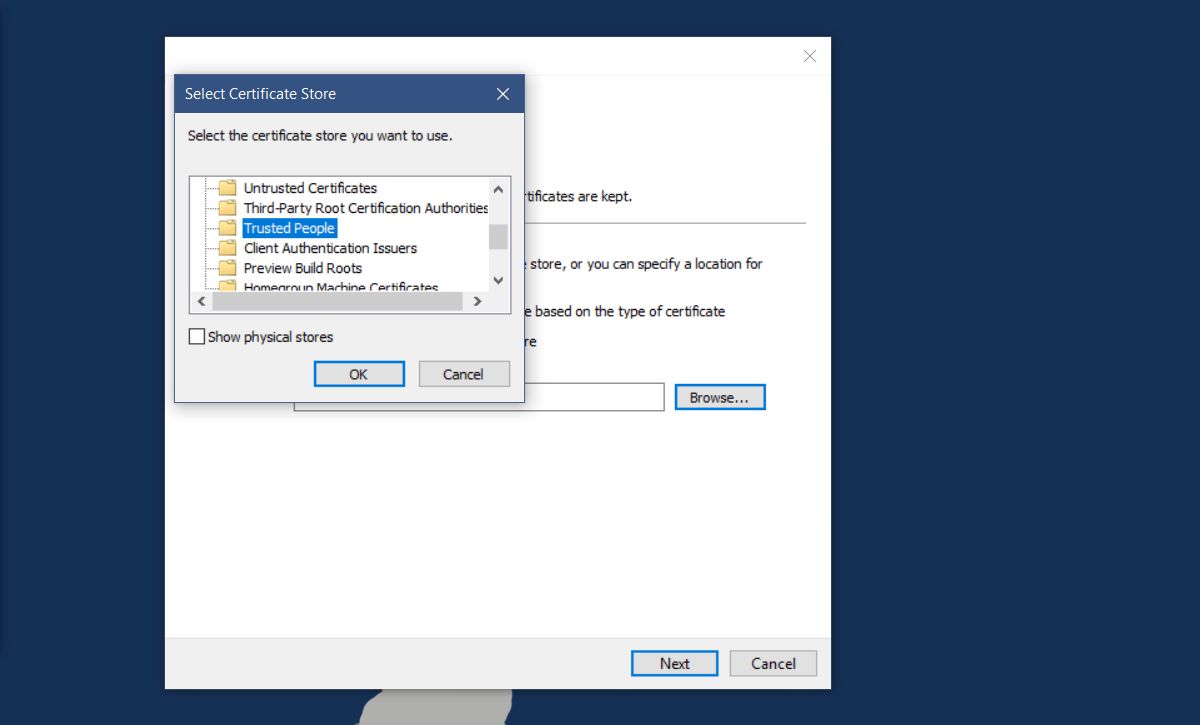
Installieren Sie die Context Search-Erweiterung für Microsoft Edge
Sie können das Add-On jetzt installieren. Doppelklicken Sie auf die heruntergeladene Datei "Right-Click-Search.appx". Windows Smart Screen blockiert möglicherweise die App. Klicken Sie in der Smart Screen-Eingabeaufforderung auf "Weitere Informationen" und installieren Sie das Add-On. Es wird in wenigen Sekunden installiert.
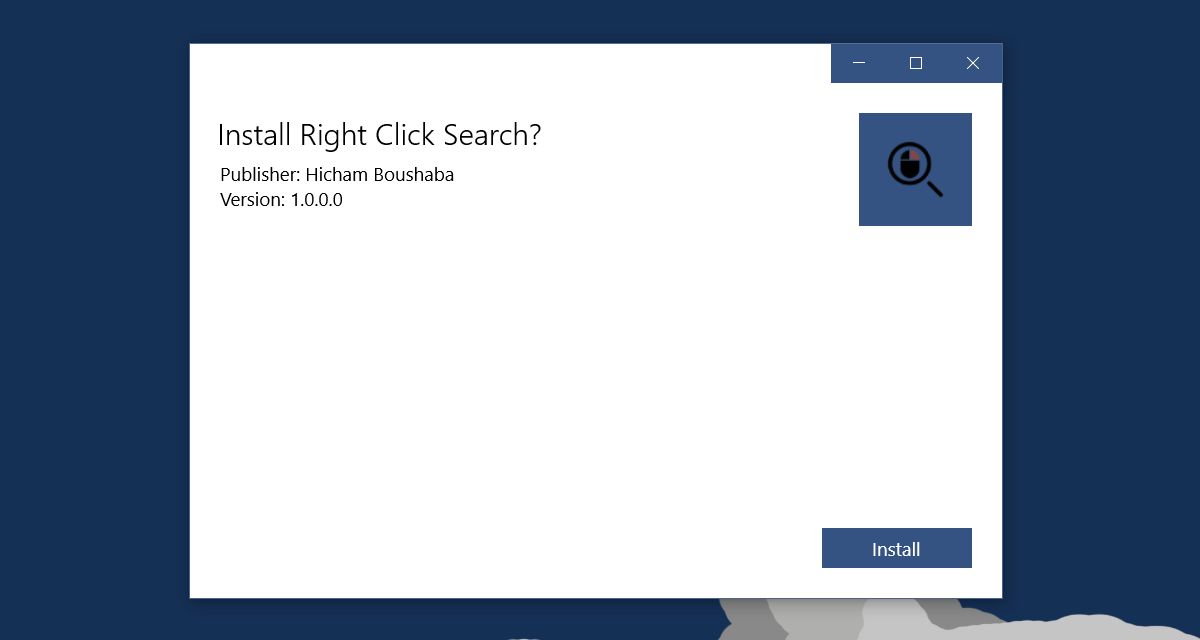
"Google suchen nach" in Microsoft Edge
Öffnen Sie Edge und wählen Sie Text aus. Klicken Sie mit der rechten Maustaste darauf. Im Kontextmenü gibt es eine neue Option mit dem Namen "Suchen nach", gefolgt vom ausgewählten Text. Standardmäßig wird ein Untermenü angezeigt, in dem die vier Suchmaschinen aufgelistet sind, nach denen Sie den Begriff suchen können.
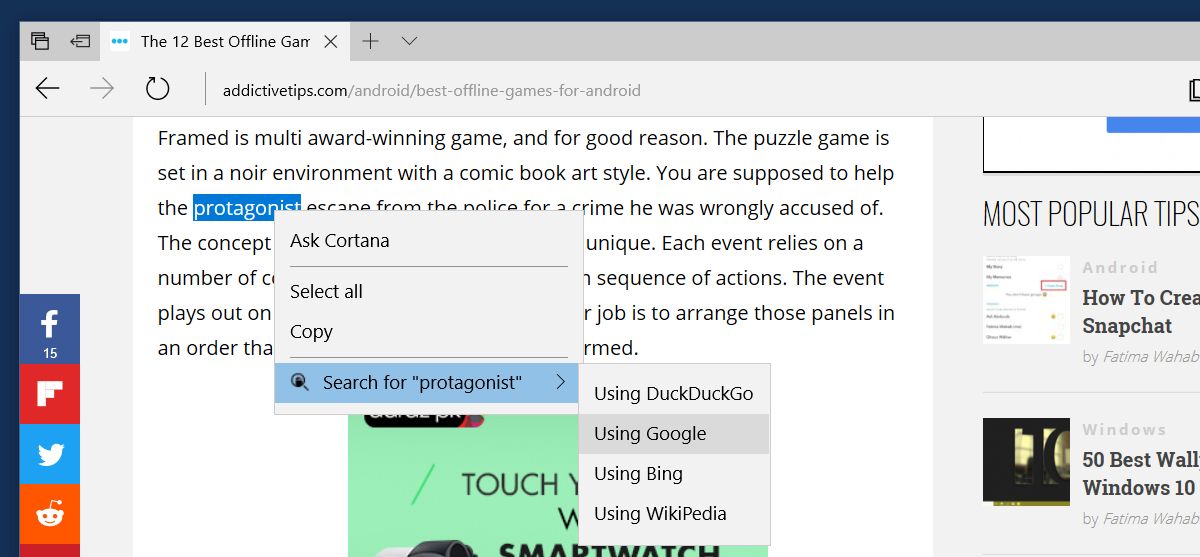
Vier Suchmaschinen ist ein bisschen zu viel und es fügt hinzuein zusätzlicher Klick. Mit der Erweiterung können Sie nur eine Suchmaschine für die Suche über das Kontextmenü festlegen. Klicken Sie oben rechts in Edge auf die Überlaufschaltfläche. Wählen Sie im angezeigten Fenster die Option „Erweiterungen“ aus. Klicken Sie auf das Zahnradsymbol neben der Rechtsklick-Sucherweiterung.
Wählen Sie auf der Einstellungsseite für die Erweiterung die Option "Angegebenen Anbieter verwenden" und anschließend eine Suchmaschine aus der Dropdown-Liste aus. Klicken Sie auf "Einstellungen aktualisieren" und starten Sie Edge neu.
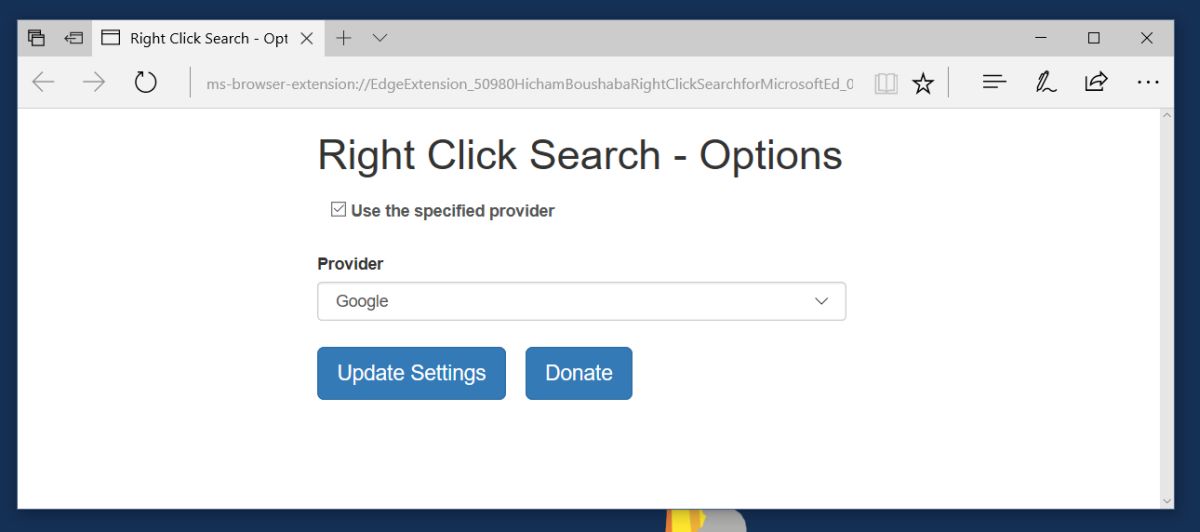
Wenn Sie Google in den Einstellungen der Erweiterung ausgewählt haben, wird in Microsoft Edge "Google suchen nach" hinzugefügt.
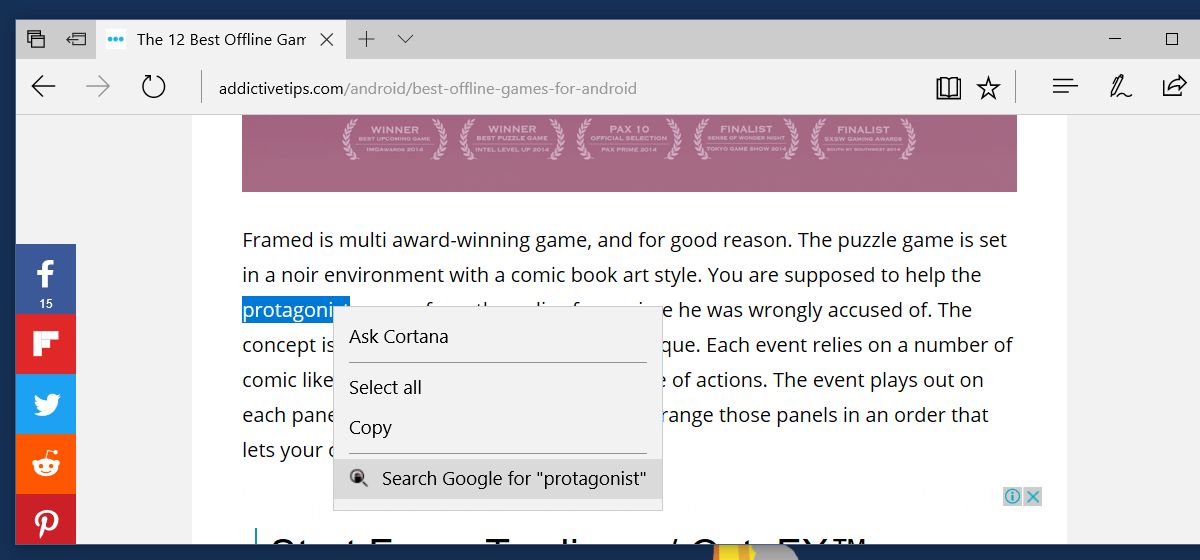
Laden Sie die Erweiterung für die Kontextsuche für Microsoft Edge herunter













Bemerkungen